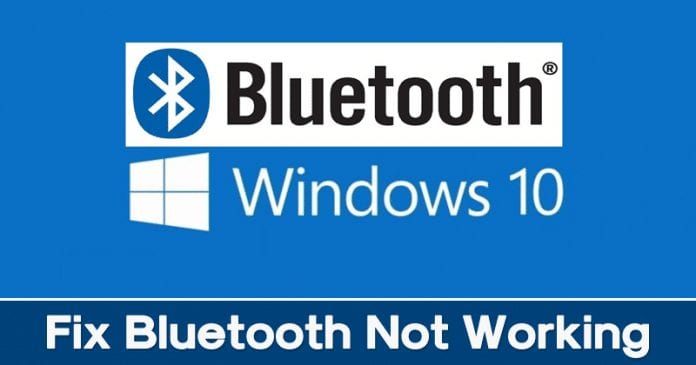
Om du har använt Windows operativsystem ett tag vet du kanske att operativsystemet är fullt kompatibelt med trådlös Bluetooth-teknik. Via Bluetooth kan du enkelt koppla ihop enheter. Även om användningen av Bluetooth gradvis minskar för varje dag som går, finns det fortfarande många användare som är beroende av Bluetooth-anslutning för fildelning och internetdelning.
Om vi pratar om användningen av Bluetooth på Windows 10, används trådlös teknik flitigt för internetdelning, ihopkoppling av tangentbord, telefoner, högtalare etc. Men precis som all annan trådlös teknik är Bluetooth inte helt perfekt och ibland kommer du att stöta på anslutningsmöjligheter problem.
Så om du också använder Bluetooth och har problem när du ansluter enheter, läser du rätt artikel. I den här artikeln kommer vi att dela några av de bästa metoderna som hjälper dig att felsöka problem relaterade till Bluetooth på Windows 10-datorer.
Metoder för att fixa Bluetooth-problem i Windows 10
Tänk på att metoden som delas nedan inte bara hjälper dig att hantera Bluetooth-problem, utan den hjälper dig också att fixa problem relaterade till annan trådlös teknik som WiFi. Så låt oss utforska några av de bästa metoderna för att åtgärda problemet med att Windows 10 Bluetooth inte fungerar.
1. Ta bort Re-Add the Bluetooth Device
Om du stöter på något problem med enheten som redan är ansluten till din dator som är ihopparad måste du först ta bort den från din PC och sedan återansluta den och för det måste du följa stegen nedan.
Steg 1. Öppna först kontrollpanelen genom att trycka på Windows-knappen och skriva “kontrollpanelen”. Öppna nu enheter och skrivare i kontrollpanelen.
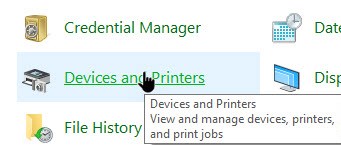
Steg 2. Högerklicka nu här på enheten som du stöter på problemet med och välj ta bort.
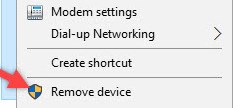
Det var allt, du är klar! Försök nu att lägga till den igen.
2. Tillåta Bluetooth-enhet att söka efter din dator
Tja, om din dators Bluetooth inte visas på dina mobila enheter, måste du aktivera Bluetooth-upptäckten. Följ några av de enkla stegen nedan för att tillåta Bluetooth-enheter att söka på din dator.
Steg 1. Öppna först kontrollpanelen genom att trycka på Windows-knappen och skriva “kontrollpanelen”. Öppna nu enheter och skrivare i kontrollpanelen.
Steg 2. Högerklicka nu där på enheten du vill ansluta till din PC och klicka på Bluetooth-inställningar.
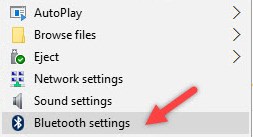
Steg 3. Där markera Tillåt Bluetooth-enheter att hitta den här datorn och klicka på OK för att spara ändringarna.
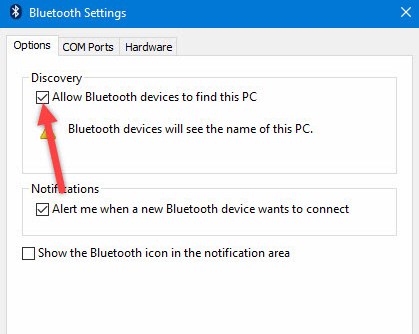
3. Uppdatera Bluetooth-drivrutinen
En föråldrad Bluetooth-drivrutin kan vara en annan orsak till att Bluetooth inte fungerar på Windows 10. Så i den här metoden kommer vi att uppdatera Bluetooth-drivrutinen för att fixa Bluetooth-relaterat problem i Windows 10.
Steg 1. Tryck på Windows-knappen och skriv sedan och välj Enhetshanteraren Enhetshanteraren. Nu där kommer du att se Bluetooth-enhet högerklicka på den och välj Egenskaper.
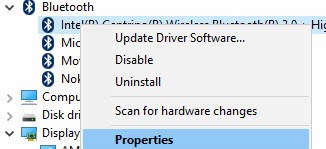
Steg 2. Klicka nu på fliken Drivrutin och välj sedan alternativet Uppdatera drivrutin och drivrutinen kommer att uppdateras.
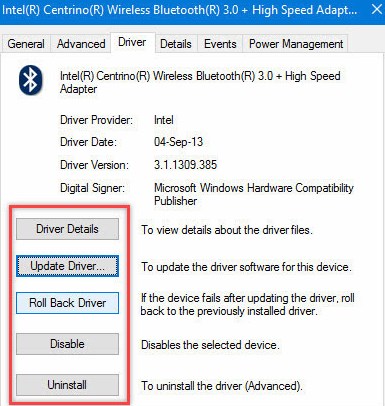
4. Använda Windows Hardware Troubleshooter
Tja, om du använder en bärbar dator kan du också använda Windows Hardware felsökare för att fixa Bluetooth-relaterade problem. Följ några av de enkla stegen nedan för att använda Windows maskinvarufelsökare 2019.
Steg 1. Tryck på Windows-knappen och skriv sedan och välj “Felsökare“.
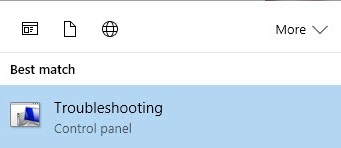
Steg 2. Välj där “Hårdvara och ljud”.
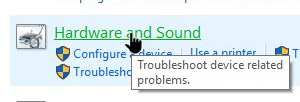
Där kommer du att se Windows felsökare kommer att skanna alla fel och kommer att försöka fixa dem.
5. Kontrollera att Bluetooth-tjänsten fungerar eller inte
Om metoden ovan misslyckades med att fixa Bluetooth-relaterade fel på din dator, måste du kontrollera om Bluetooth-tjänsten fungerar eller inte. Följ några av de enkla stegen nedan för att kontrollera att Bluetooth-tjänsten fungerar eller inte.
Steg 1. Tryck på kortkommandot Win + R och skriv sedan services.msc.
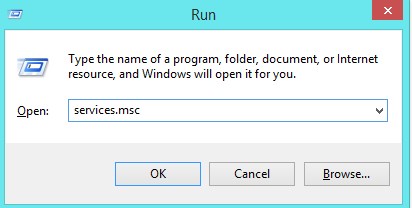
Steg 2. Där måste du hitta tjänsten Bluetooth Support Service och kontrollera att den är igång eller inte.
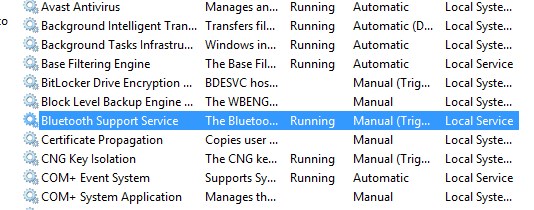
Om det inte fungerar högerklicka på det och välj start.
Så diskussionen ovan handlade om Fix Problem med Windows 10 Bluetooth Fungerar inte. Använd dessa metoder och du kan enkelt fixa alla fel relaterade till Bluetooth i din Windows 10-dator. Jag hoppas att detta fungerar för dig, fortsätt att dela med andra också. Lämna en kommentar nedan om du har några relaterade frågor med detta.